在win10系统中,我们在删除硬盘文件的时候,都会先存放在会后站中然后再进行删除,而如果想要彻底删除硬盘文件的话,除非你在删除文件后又即时地反复写入其他数据覆盖已删除文件的硬盘空间,才会彻底地删除数据防止被恢复,那么其实在win10系统中就可以利用cipher命令来彻底删除硬盘文件哦,下面给大家介绍一下Win10系统下利用cipher命令彻底删除硬盘文件的技巧如下。
原理:这项功能在Windows XP、Win7、Win8.1、Win10中都存在,系统自带了一个名为cipher的命令行工具,其用途是使用EFS加密文件系统对文件进行加密。不过这个工具还有一个附加功能,可以用来对硬盘上的剩余空间进行擦写,从而安全删除剩余空间中包含的已删除文件。该工具使用方法非常简单。
操作步骤:
1、在win10系统中点击开始菜单或任务栏搜索框中输入CMD,在搜索结果中找到命令提示符,右键单击,选择以管理员身份运行;
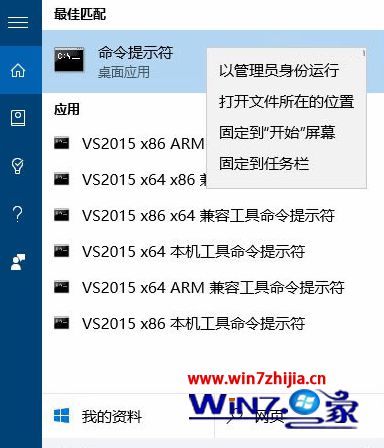
2、在命令提示符中输入下面的命令,回车运行:cipher /w:C,最后的字母“C”代表分区盘符,根据需要修改即可。之后只需要耐心等待。
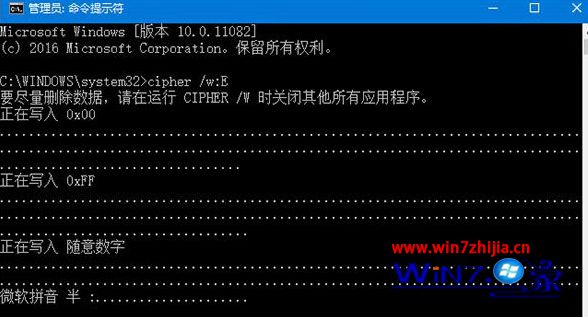
3、为擦除数据,该工具会依次执行三个任务:首先,用0x00覆盖剩余空间,然后用数据0xFF覆盖剩余空间,最后再使用随机数据进行擦写。完成整个过程需要一些时间,取决于硬盘剩余空间大小。
关于Win10系统下利用cipher命令彻底删除硬盘文件的技巧就跟大家介绍到这边了,有需要的用户们不妨可以按照上面的方法进行操作,从而更好的保护硬盘数据,希望对大家有所帮助,更多精彩内容欢迎继续关注win7之家。